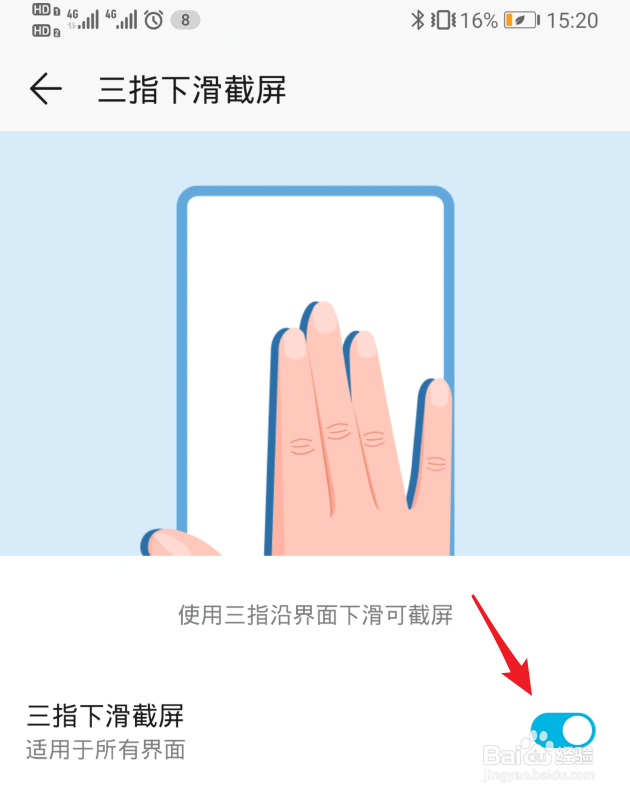在使用华为荣耀8手机时,有的时候需要使用到截屏的功能。那么,华为荣耀8手机怎么截图?接下来小编就演示操作步骤。

工具/原料
演示手机:华为荣耀8
系统版本:EMUI9.1.0
一、通知栏下滑截屏
1、解锁手机进入系统后,从顶部下滑调出通知栏。
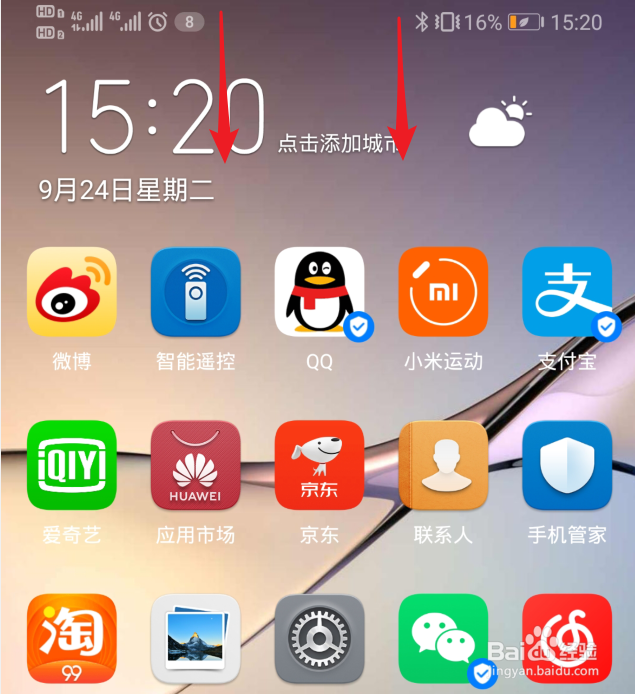
2、在通知栏中,点击截屏的图标,即可完成截屏。
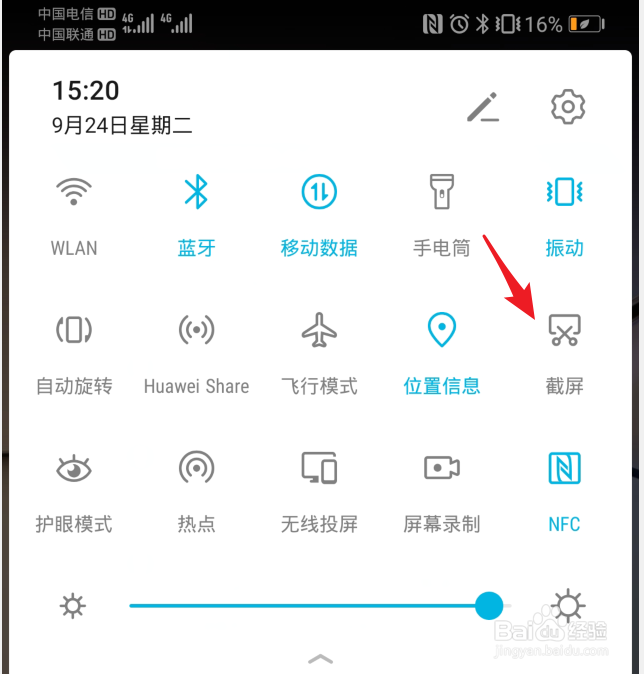
二、三指下滑截屏
1、进入手机系统后,打开手机的设置图标。
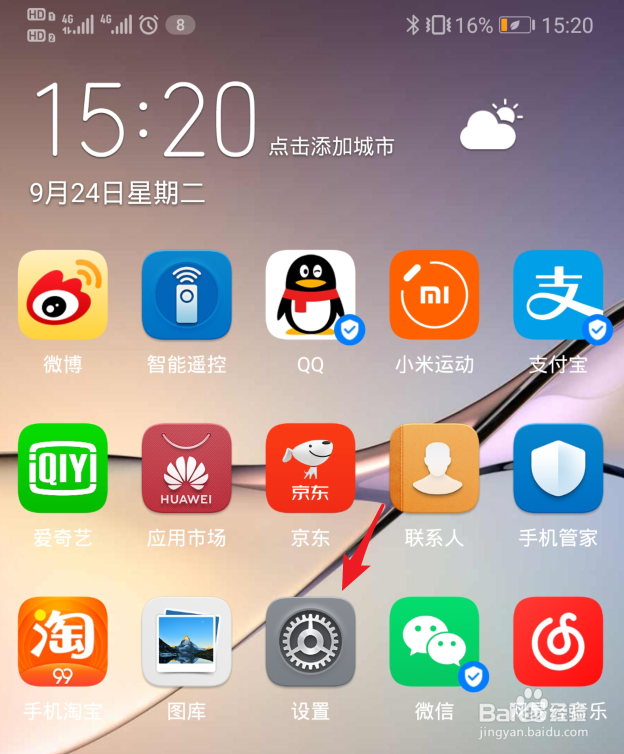
2、在设置列表内,点击智能辅助的选项。

3、进入后,选择手势控制的选项进入。

4、在手势控制内,点击三指下滑截屏的选项。

5、进入后,将三指下滑截屏的开关打开,打开后,通过三指下滑也可以完成截屏。